Win8.1系统设置点击开始按钮直接跳转到应用界面的方法
摘要:1、在桌面的任务栏中右键单击,选择“属性”;2、在打开的“任务栏和导航属性”对话框中,单击“导航”选项卡;3、勾选“转到‘开始’屏幕时自动显...
1、在桌面的任务栏中右键单击,选择“属性”;
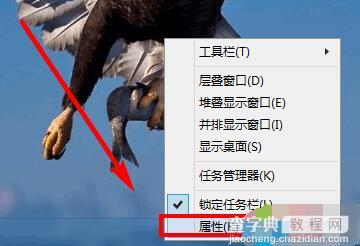 2、在打开的“任务栏和导航属性”对话框中,单击“导航”选项卡;
2、在打开的“任务栏和导航属性”对话框中,单击“导航”选项卡;
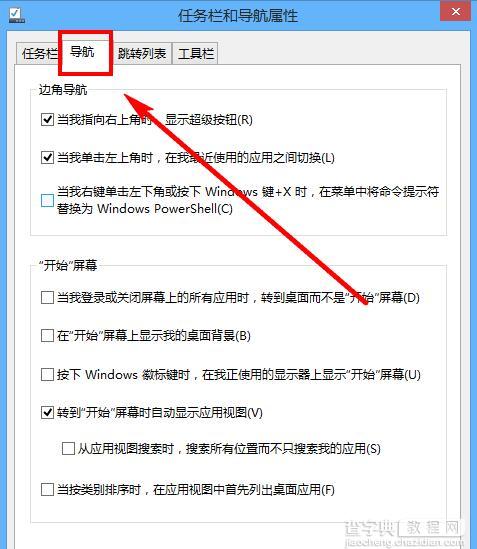 3、勾选“转到‘开始’屏幕时自动显示应用视图”;
3、勾选“转到‘开始’屏幕时自动显示应用视图”;
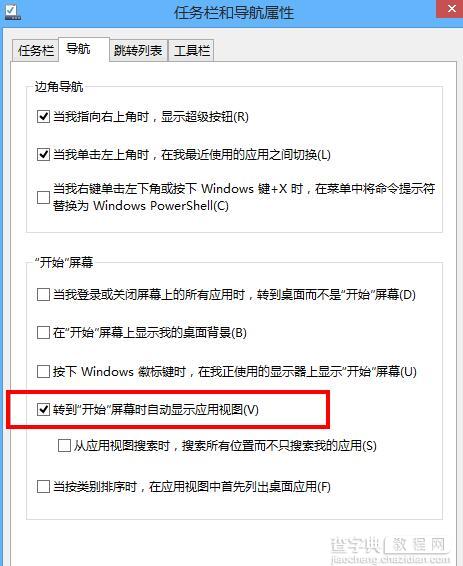 4、单击“开始”按钮;
4、单击“开始”按钮;
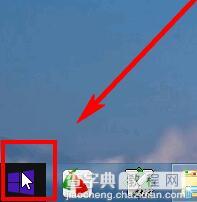 5、直接跳转到“应用”界面,设置成功。
5、直接跳转到“应用”界面,设置成功。
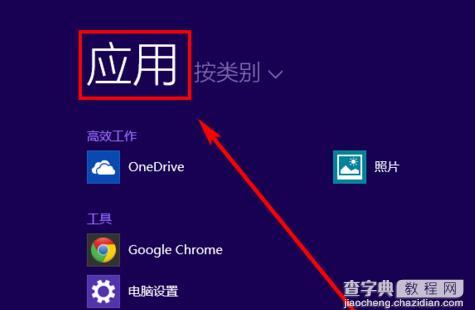
【Win8.1系统设置点击开始按钮直接跳转到应用界面的方法】相关文章:
★ win8.1系统查看当前版本是否升级为pdata版的方法
